我们可以使用windows server 2012创建备份计划,但是很多实操的朋友应该也发现了,虽然windows server backup可以创建备份计划,但是不能够创建多个计划,一旦新建一个计划就相当于修改了上一个计划,那么有没有办法同时具有多个备份计划呢?当然是有办法的,下面小编就把详细的操作流程跟大家分享一下。
1、打开windows server backup,在下方可以看到已经有了一个备份计划。
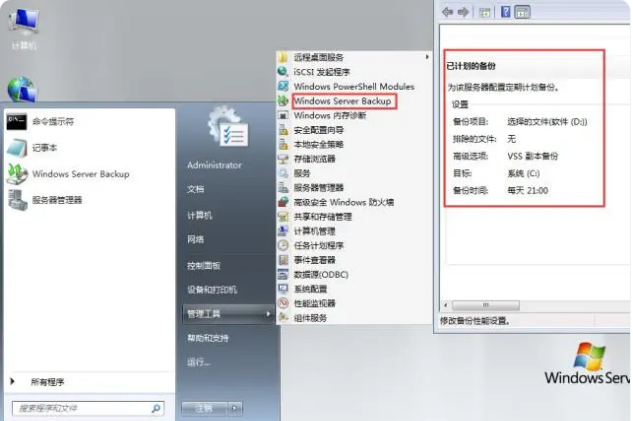
2、这个时候我们在右侧窗口中找到并点击备份计划,我们能够看出,多备份计划无法共存,继续操作下去也只是对当前的备份计划作出修改。
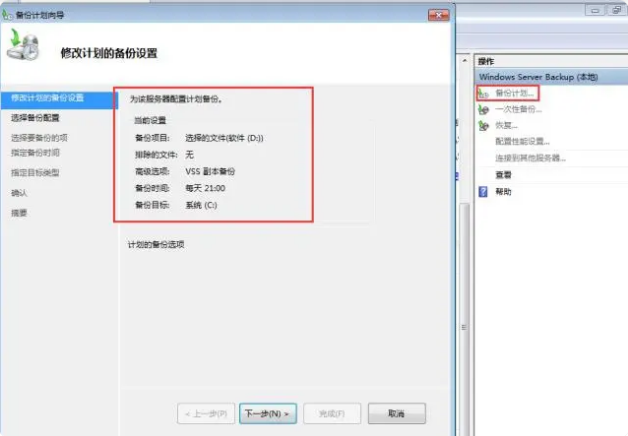
3、返回电脑桌面,依次点击开始—管理工具—任务和计划程序。

4、在任务和计划程序窗口左侧依次点击展开任务计划程序库—microsoft—windows,选中backup。
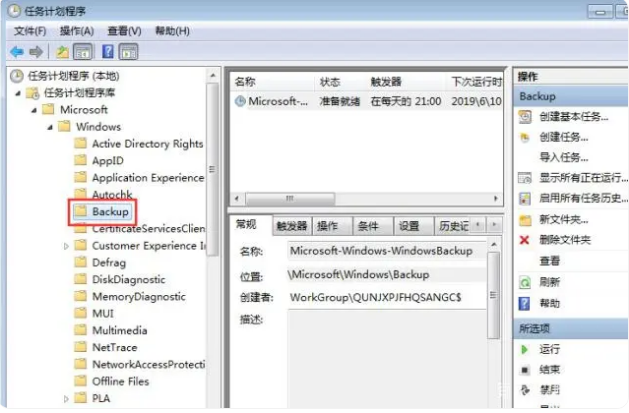
5、在右侧找到之前设置的备份计划,在其上方点击右键,在弹出的菜单中点击导出,根据提示操作保存。
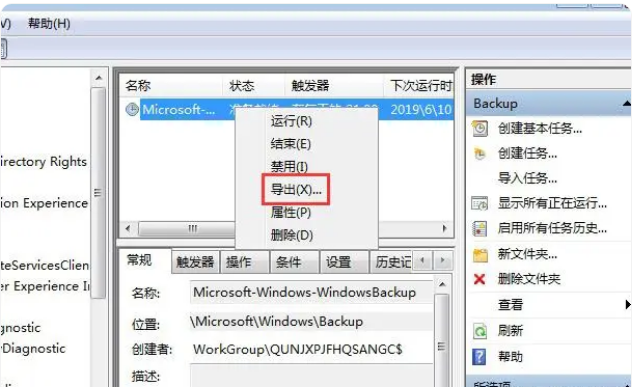
6、导出之后再在其上方点击右键,在弹出的菜单中点击删除,然后再返回windows server backup,按照之前新建备份计划的步骤重新创建一个计划。
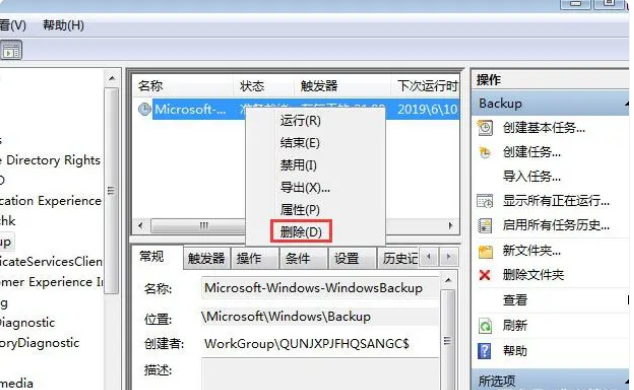
7、待新的备份计划创建完成后,再在任务计划程序的这个位置空白处点击右键,在弹出的菜单中点击导入任务,根据提示进行操作,把之前导出删除的备份计划导入进来即可,这样就可以实现多备份计划了。
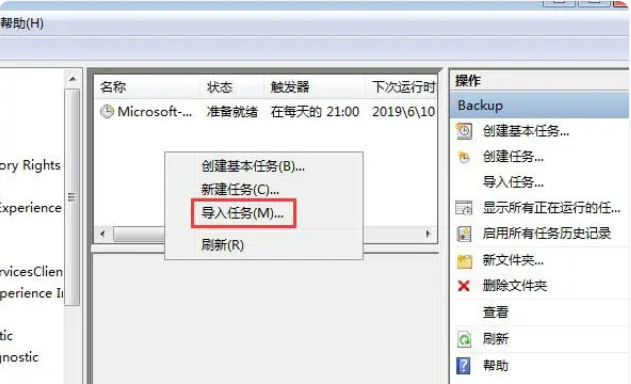
虽然这种操作方法是十分复杂的,特别是面向超多个备份计划的时候,容易出现错误,但也不失为一种不错的方法。
 域名频道IDC知识库
域名频道IDC知识库